
面试/工作必备的vim基础及快捷键操作
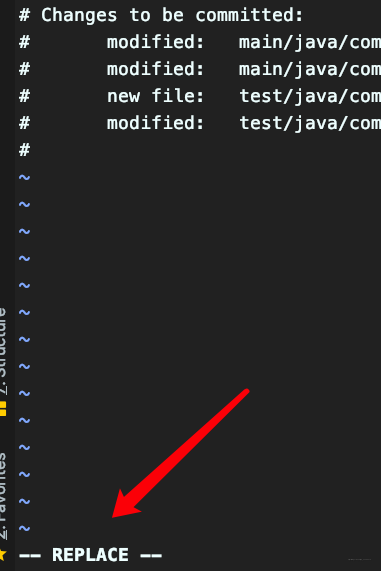
发布日期:2021-06-30 12:24:40
浏览次数:2
分类:技术文章
本文共 3472 字,大约阅读时间需要 11 分钟。
1 移动光标
h 或 向左箭头键(←) 光标向左移动一个字符
j 或 向下箭头键(↓) 光标向下移动一个字符 k 或 向上箭头键(↑) 光标向上移动一个字符 l 或 向右箭头键(→) 光标向右移动一个字符 如果你将右手放在键盘上的话,你会发现 hjkl 是排列在一起的,因此可以使用这四个按钮来移动光标。 如果想要进行多次移动的话,例如向下移动 30 行,可以使用 “30j” 或 “30↓” 的组合按键, 亦即加上想要进行的次数(数字)后,按下动作即可! [Ctrl] + [f] 屏幕『向下』移动一页,相当于 [Page Down]按键 (常用) [Ctrl] + [b] 屏幕『向上』移动一页,相当于 [Page Up] 按键 (常用) [Ctrl] + [d] 屏幕『向下』移动半页 [Ctrl] + [u] 屏幕『向上』移动半页- 光标移动到非空格符的下一列
- 光标移动到非空格符的上一列 n 那个 n 表示『数字』,例如 20 。按下数字后再按空格键,光标会向右移动这一行的 n 个字符。例如 20 则光标会向后面移动 20 个字符距离。 0 或功能键[Home] 这是数字『 0 』:移动到这一行的最前面字符处 (常用) $ 或功能键[End] 移动到这一行的最后面字符处(常用) H 光标移动到这个屏幕的最上方那一行的第一个字符 M 光标移动到这个屏幕的中央那一行的第一个字符 L 光标移动到这个屏幕的最下方那一行的第一个字符 G 移动到这个档案的最后一行(常用) nG n 为数字。移动到这个档案的第 n 行。例如 20G 则会移动到这个档案的第 20 行(可配合 :set nu) gg 移动到这个档案的第一行,相当于 1G 啊! (常用) n n 为数字。光标向下移动 n 行(常用)
2 搜寻与替换
/word 向光标之下寻找一个名称为 word 的字符串。例如要在档案内搜寻 vbird 这个字符串,就输入 /vbird 即可! (常用)
?word 向光标之上寻找一个字符串名称为 word 的字符串。 n 这个 n 是英文按键。代表『重复前一个搜寻的动作』。举例来说, 如果刚刚我们执行 /vbird 去向下搜寻 vbird 这个字符串,则按下 n 后,会向下继续搜寻下一个名称为 vbird 的字符串。如果是执行 ?vbird 的话,那么按下 n 则会向上继续搜寻名称为 vbird 的字符串! N 这个 N 是英文按键。与 n 刚好相反,为『反向』进行前一个搜寻动作。 例如 /vbird 后,按下 N 则表示『向上』搜寻 vbird 。 使用 /word 配合 n 及 N 是非常有帮助的!可以让你重复的找到一些你搜寻的关键词! :n1,n2s/word1/word2/g n1 与 n2 为数字。在第 n1 与 n2 行之间寻找 word1 这个字符串,并将该字符串取代为 word2 !举例来说,在 100 到 200 行之间搜寻 vbird 并取代为 VBIRD 则: 『:100,200s/vbird/VBIRD/g』。(常用) :1, s / w o r d 1 / w o r d 2 / g 从 第 一 行 到 最 后 一 行 寻 找 w o r d 1 字 符 串 , 并 将 该 字 符 串 取 代 为 w o r d 2 ! ( 常 用 ) : 1 , s/word1/word2/g 从第一行到最后一行寻找 word1 字符串,并将该字符串取代为 word2 !(常用) :1, s/word1/word2/g从第一行到最后一行寻找word1字符串,并将该字符串取代为word2!(常用):1,s/word1/word2/gc 从第一行到最后一行寻找 word1 字符串,并将该字符串取代为 word2 !且在取代前显示提示字符给用户确认 (confirm) 是否需要取代!(常用)3 删除、复制与粘贴
| 指令 | 意义 |
|---|---|
| x, X | 在一行字当中,x 为向后删除一个字符 (相当于 [del] 按键), X 为向前删除一个字符(相当于 [backspace] 亦即是退格键) (常用) |
| nx | n 为数字,连续向后删除 n 个字符。举例来说,我要连续删除 10 个字符, 『10x』。 |
| dd | 删除游标所在的那一整列(常用) |
| ndd | n 为数字。删除光标所在的向下 n 列,例如 20dd 则是删除 20 列 (常用) |
| d1G | 删除光标所在到第一行的所有数据 |
| dG | 删除光标所在到最后一行的所有数据 |
| d$ | 删除游标所在处,到该行的最后一个字符 |
| d0 | 那个是数字的 0 ,删除游标所在处,到该行的最前面一个字符 |
| yy | 复制游标所在的那一行(常用) |
| nyy | n 为数字。复制光标所在的向下 n 列,例如 20yy 则是复制 20 列(常用) |
| y1G | 复制游标所在列到第一列的所有数据 |
| yG | 复制游标所在列到最后一列的所有数据 |
| y0 | 复制光标所在的那个字符到该行行首的所有数据 |
| y$ | 复制光标所在的那个字符到该行行尾的所有数据 |
| p, P | p 为将已复制的数据在光标下一行贴上,P 则为贴在游标上一行! 举例来说,我目前光标在第 20 行,且已经复制了 10 行数据。则按下 p 后, 那 10 行数据会贴在原本的 20 行之后,亦即由 21 行开始贴。但如果是按下 P 呢? 那么原本的第 20 行会被推到变成 30 行。 (常用) |
| J | 将光标所在列与下一列的数据结合成同一列 |
| c | 重复删除多个数据,例如向下删除 10 行,[ 10cj ] |
| u | 撤销上一步动作 |
| [Ctrl]+r | 重做上一个动作。(常用) |
这个 u 与 [Ctrl]+r 是很常用的指令!一个是复原,另一个则是重做一次~ 利用这两个功能按键,你的编辑,嘿嘿!很快乐的啦!
. 不要怀疑!这就是小数点!意思是重复前一个动作的意思。 如果你想要重复删除、重复贴上等等动作,按下小数点『.』就好了! (常用)2 一般模式切到编辑模式
插入编辑
- i, I 进入插入模式(Insert mode)
- i 『从目前光标所在处插入』
- I 『在目前所在行的第一个非空格符处开始插入』
- a, A 进入插入模式(Insert mode) a 为『从目前光标所在的下一个字符处开始插入』, A 为『从光标所在行的最后一个字符处开始插入』。(常用)
- o, O 进入插入模式(Insert mode): 英文字母 o 的大小写
- o 『在目前光标所在的下一行处插入新的一行』
- O 『在目前光标所在处的上一行插入新的一行』
替换编辑
- r, R 进入取代模式(Replace mode)
- r 只会取代光标所在的那一个字符一次
- R会一直取代光标所在的文字,直到按下 ESC 为止
上面这些按键中,在 vi 画面的左下角处会出现『–INSERT–』或『–REPLACE–』的字样。
想要输入字符时, 左下角处看到 INSERT 或 REPLACE 才能输入!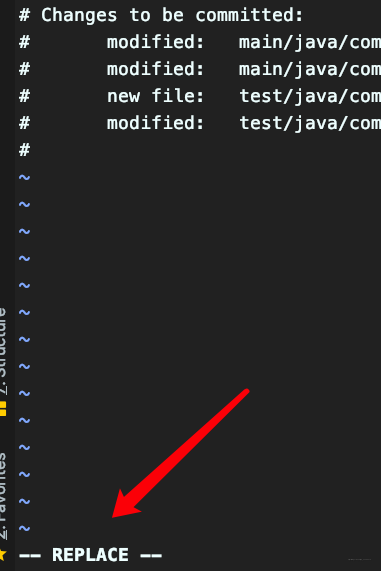
- [Esc] 退出编辑模式,回到一般模式中
第三部份:一般模式切指令列模式
指令列的储存、离开等指令
:w 将编辑的数据写入硬盘档案中(常用)
:w! 若文件属性为『只读』时,强制写入该档案。不过,到底能不能写入, 还是跟你对该档案的档案权限有关啊! :q 离开 vi (常用) :q! 若曾修改过档案,又不想储存,使用 ! 为强制离开不储存档案。 注意一下啊,那个惊叹号 (!) 在 vi 当中,常常具有『强制』的意思~ :wq 储存后离开,若为 :wq! 则为强制储存后离开 (常用) ZZ 这是大写的 Z 喔!若档案没有更动,则不储存离开,若档案已经被更动过,则储存后离开! :w [filename] 将编辑的数据储存成另一个档案(类似另存新档) :r [filename] 在编辑的数据中,读入另一个档案的数据。亦即将 『filename』 这个档案内容加到游标所在行后面 :n1,n2 w [filename] 将 n1 到 n2 的内容储存成 filename 这个档案。 :! command 暂时离开 vi 到指令列模式下执行 command 的显示结果!例如 『:! ls /home』即可在 vi 当中察看 /home 底下以 ls 输出的档案信息! vim 环境的变更 :set nu 显示行号,设定之后,会在每一行的前缀显示该行的行号 :set nonu 与 set nu 相反,为取消行号!转载地址:https://javaedge.blog.csdn.net/article/details/105767870 如侵犯您的版权,请留言回复原文章的地址,我们会给您删除此文章,给您带来不便请您谅解!
发表评论
最新留言
初次前来,多多关照!
[***.217.46.12]2024年04月25日 17时53分40秒
关于作者

喝酒易醉,品茶养心,人生如梦,品茶悟道,何以解忧?唯有杜康!
-- 愿君每日到此一游!